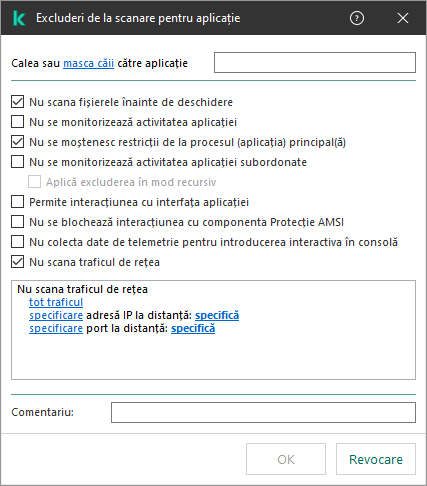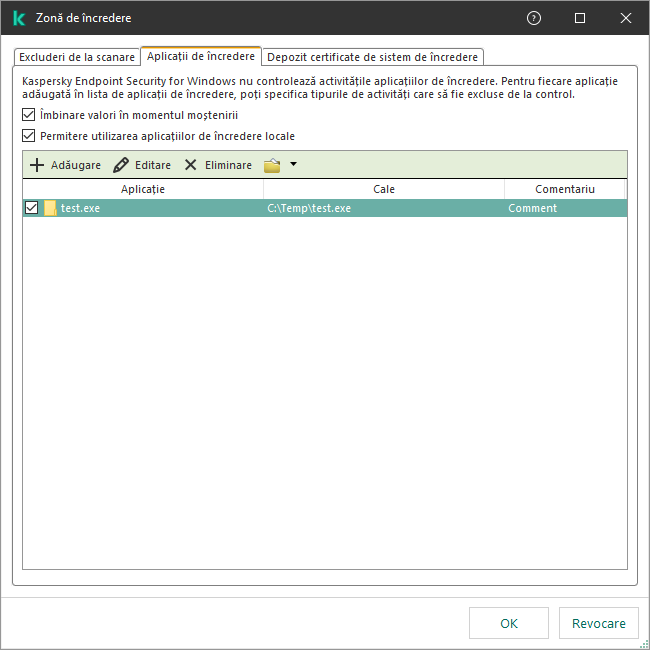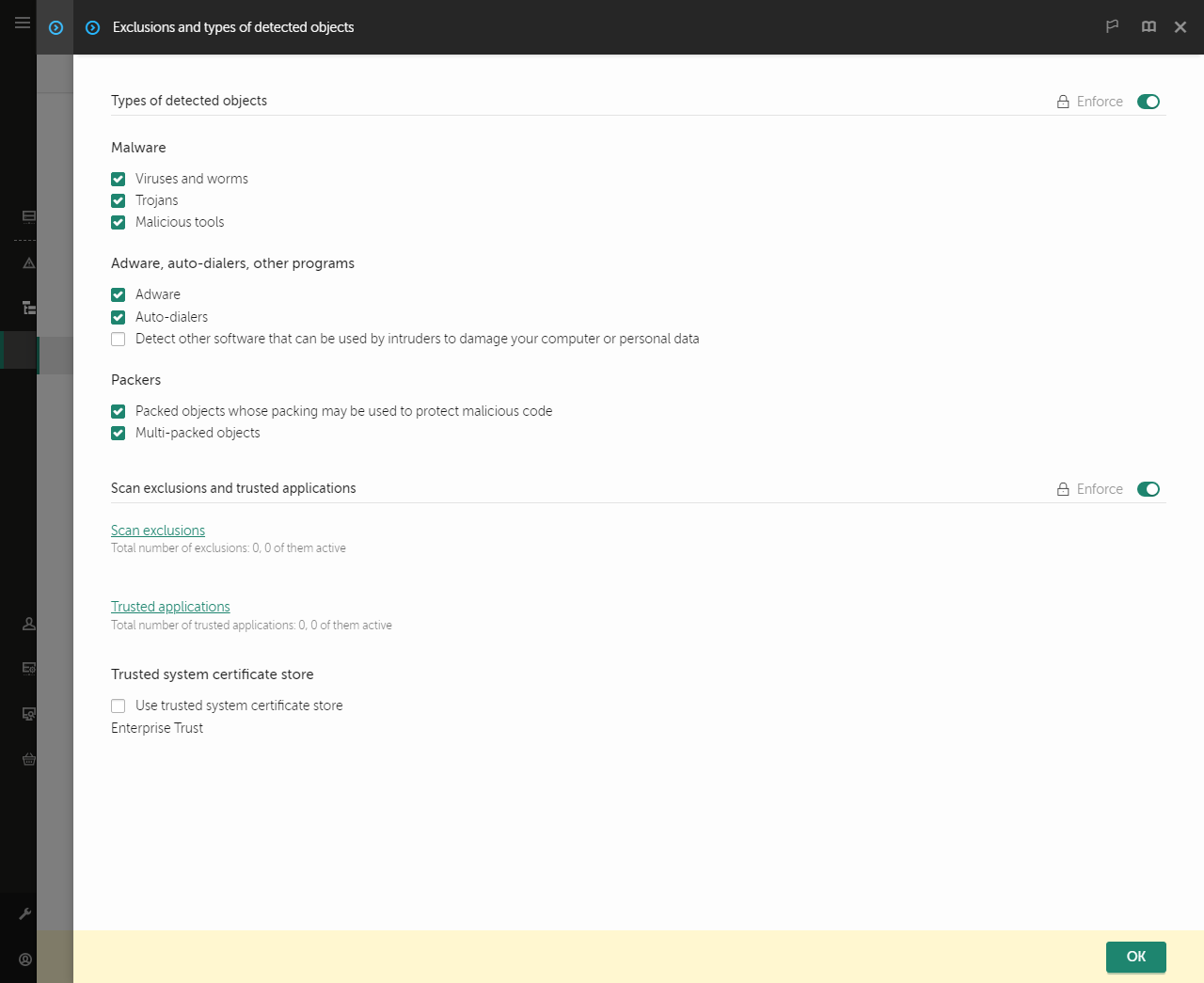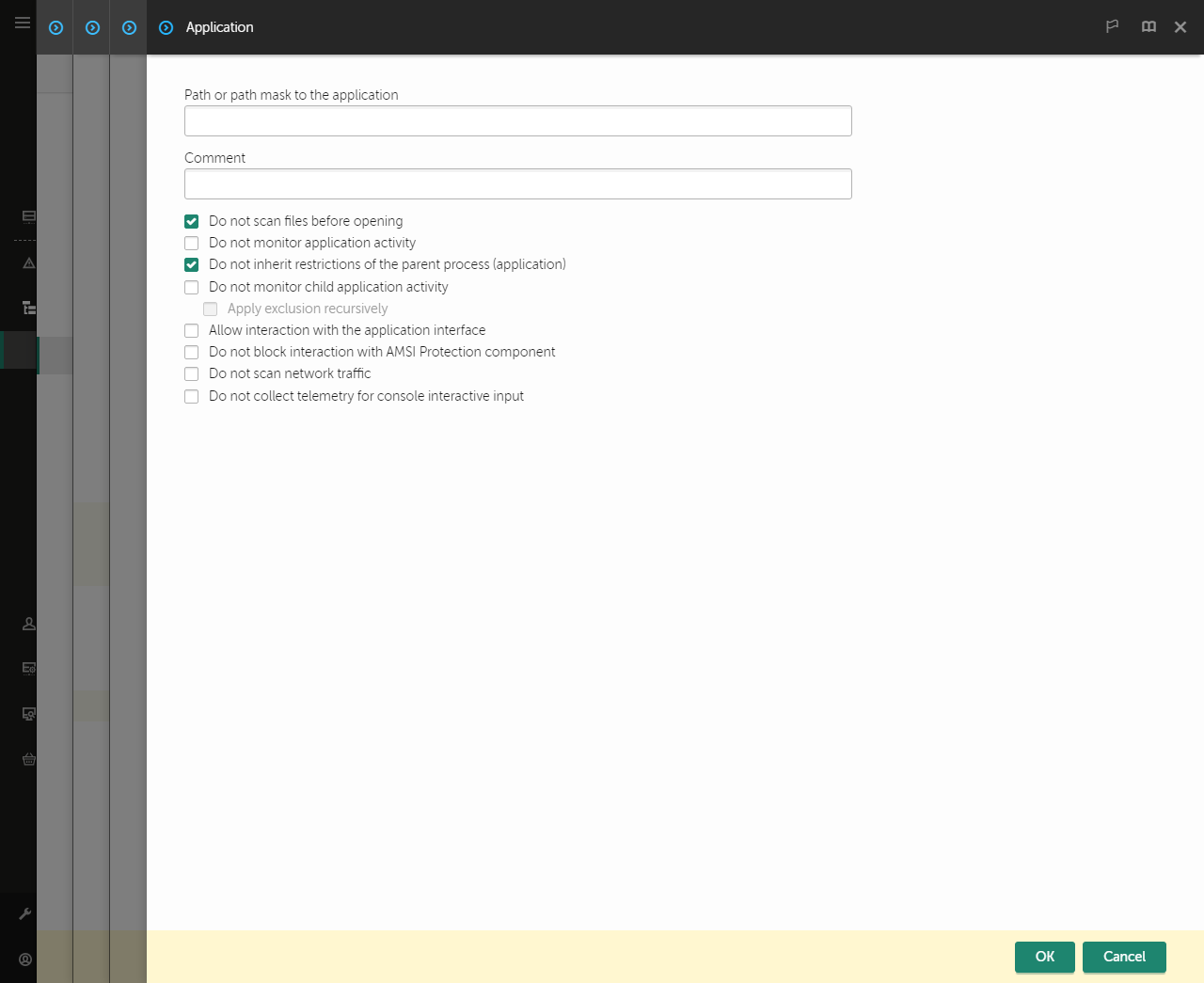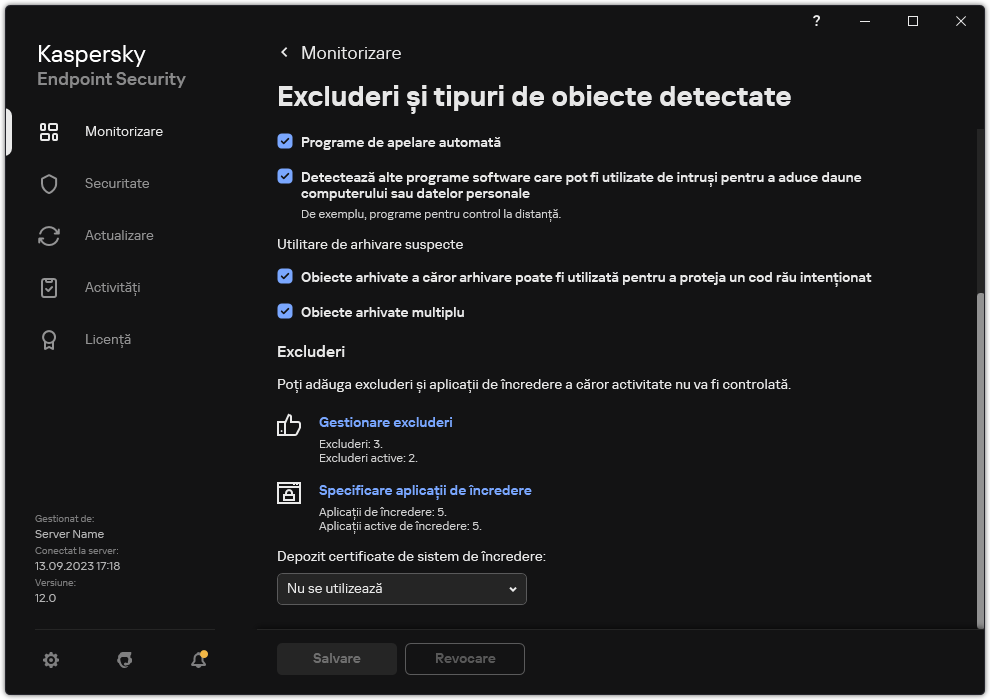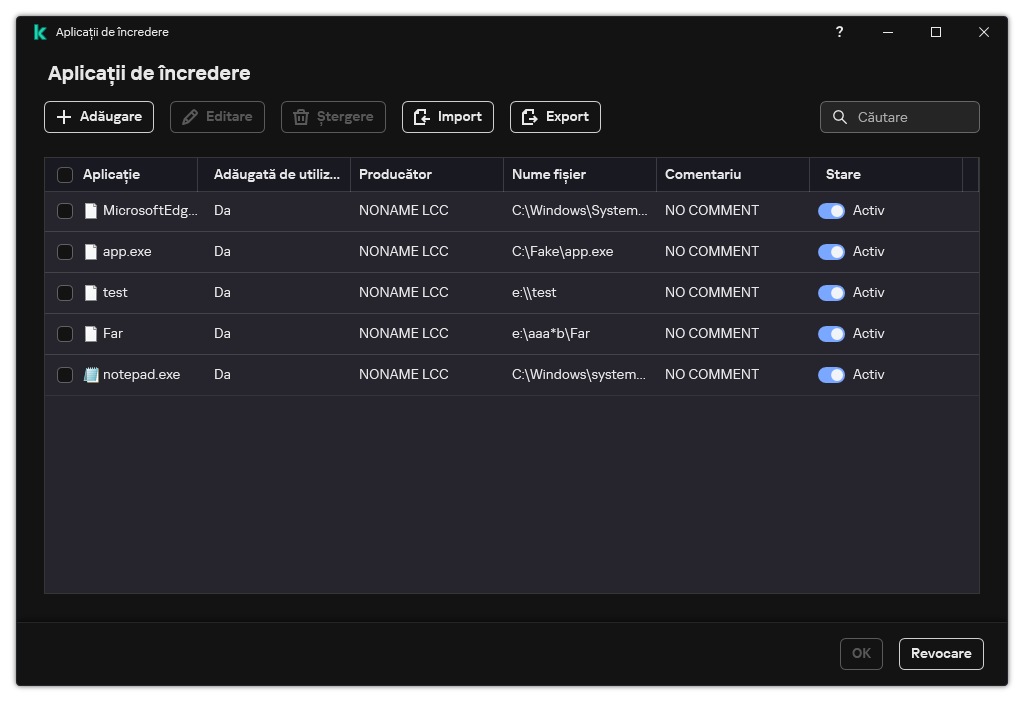Editarea listei de aplicații de încredere
Lista de aplicații de încredere este o listă de aplicații pentru care Kaspersky Endpoint Security nu monitorizează activitatea cu fișierele și activitatea în rețea (inclusiv activitatea rău intenționată) și nici accesul la registrul de sistem. În mod implicit, Kaspersky Endpoint Security monitorizează obiectele care sunt deschise, executate sau salvate de orice proces al unei aplicații și controlează activitatea tuturor aplicațiilor și traficul în rețea generat de acestea. După ce o aplicație este adăugată la lista de aplicații de încredere, Kaspersky Endpoint Security oprește monitorizarea activității aplicației.
Diferența dintre excluderile de la scanare și aplicațiile de încredere este că, pentru excluderi, Kaspersky Endpoint Security nu scanează fișierele, în timp ce pentru aplicațiile de încredere nu controlează procesele inițiate. Dacă o aplicație de încredere creează un fișier rău intenționat într-un director care nu este inclus în excluderile de la scanare, Kaspersky Endpoint Security va detecta fișierul și va elimina amenințarea. Dacă directorul este adăugat la excluderi, Kaspersky Endpoint Security va omite acest fișier.
De exemplu, dacă presupui obiectele utilizate de aplicația Microsoft Windows Notepad standard ca fiind sigure, ceea ce înseamnă că ai încredere în această aplicație, poți adăuga Microsoft Windows Notepad în lista de aplicații de încredere, astfel încât obiectele utilizate de această aplicație nu sunt monitorizate. Acest lucru va crește performanța computerului, ceea ce este deosebit de important atunci când utilizați aplicații de pe server.
În plus, anumite acțiuni care sunt clasificate de către Kaspersky Endpoint Security ca fiind suspecte este posibil să fie sigure în contextul operațional pentru o serie de aplicații. De exemplu, interceptarea textul introdus de la tastatură este un proces de rutină pentru programele de comutare automată a structurii tastaturii (cum ar fi Punto Switcher). Pentru a ține cont de caracteristicile specifice ale unor astfel de aplicații și pentru a exclude activitatea lor din monitorizare, îți recomandăm să adaugi aceste aplicații în lista de aplicații de încredere.
Aplicațiile de încredere ajută la evitarea problemelor de compatibilitate între Kaspersky Endpoint Security și alte aplicații (de exemplu, problema scanării duble a traficului de rețea al unui computer terț de către Kaspersky Endpoint Security și de către o altă aplicație antivirus).
În același timp, fișierul executabil și procesele aplicației de încredere sunt scanate în continuare după viruși și alte programe malware. O aplicație poate fi exclusă complet de la scanarea Kaspersky Endpoint Security cu ajutorul excluderilor de la scanare.
Cum se adaugă o aplicație în lista de încredere din Consola de administrare (MMC)
- Deschide Consolă de administrare a Kaspersky Security Center.
- În arborele consolei, selectați Policies.
- Selectați politica necesară și faceți dublu clic pentru a deschide proprietățile politicii.
- În fereastra politicii, selectați Setări generale → Excluderi.
- În blocul Excluderi de la scanare și aplicații de încredere, fă clic pe butonul Setări.
- În fereastra care se deschide, selectează fila Aplicații de încredere.
Acest lucru va deschide o fereastră care conține lista aplicațiilor de încredere.
- Bifați caseta de selectare Îmbinare valori în momentul moștenirii dacă doriți să creați o listă consolidată de aplicații de încredere pentru toate computerele companiei. Listele de aplicații de încredere din politicile principale și secundare vor fi îmbinate. Listele vor fi îmbinate dacă funcția de îmbinare a valorilor în momentul moștenirii este activată. Aplicațiile de încredere din politica principală sunt afișate în politicile secundare într-o vizualizare numai citire. Nu este posibilă modificarea sau ștergerea aplicațiilor de încredere ale politicii principale.
- Bifați caseta de selectare Permitere utilizarea aplicațiilor de încredere locale dacă doriți să permiteți utilizatorului să creeze o listă locală de aplicații de încredere. În acest fel, un utilizator își poate crea propria listă locală de aplicații de încredere pe lângă lista generală a aplicațiilor de încredere generate în politică. Un administrator poate utiliza Kaspersky Security Center pentru a vizualiza, adăuga, edita sau șterge elemente de listă din proprietățile computerului.
În cazul în care caseta de selectare este debifată, utilizatorul poate accesa doar lista generală a aplicațiilor de încredere generate în politică.
- Fă clic pe Adăugare.
- În fereastra care se deschide, introdu calea către fișierul executabil al aplicației de încredere (vezi figura de mai jos).
Kaspersky Endpoint Security acceptă variabilele de mediu și caracterele * și ? la introducerea unei măști.
Kaspersky Endpoint Security nu acceptă variabila de mediu %userprofile% atunci când se generează o listă de aplicații de încredere în consola Kaspersky Security Center. Pentru a aplica intrarea tuturor conturilor de utilizatori, puteți utiliza caracterul * (de exemplu, C:\Users\*\Documents\File.exe). Ori de câte ori adăugați o variabilă de mediu, trebuie să reporniți aplicația.
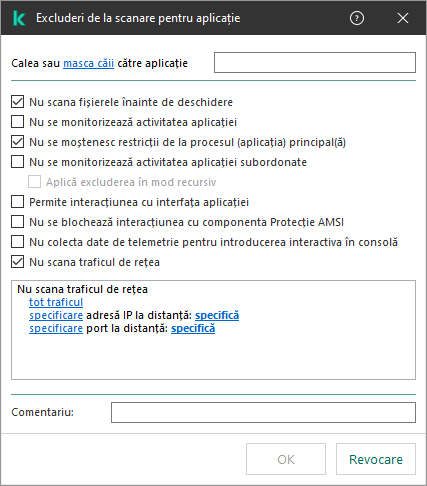
Setările aplicației de încredere
- Configurați setările avansate pentru aplicația de încredere (consultați tabelul de mai jos).
- Puteți utiliza caseta de selectare pentru a exclude o aplicație din zona de încredere în orice moment (vezi figura de mai jos).
- Salvați-vă modificările.
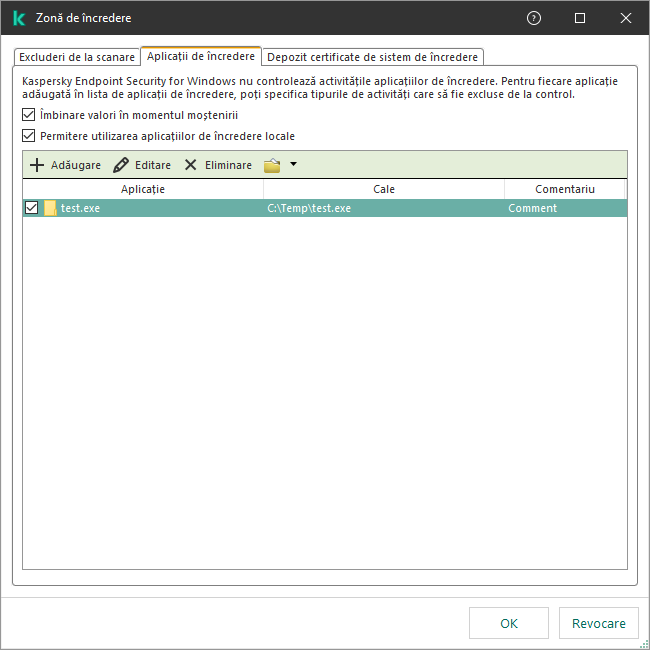
Lista aplicațiilor de încredere
Cum se adaugă o aplicație în lista de încredere din Web Console și Cloud Console
- În fereastra principală a Web Console, selectați Devices → Policies & profiles.
- Faceți clic pe numele politicii Kaspersky Endpoint Security.
Se deschide fereastra de proprietăți a politicii.
- Selectați fila Application settings.
- Accesați General settings → Exclusions and types of detected objects.
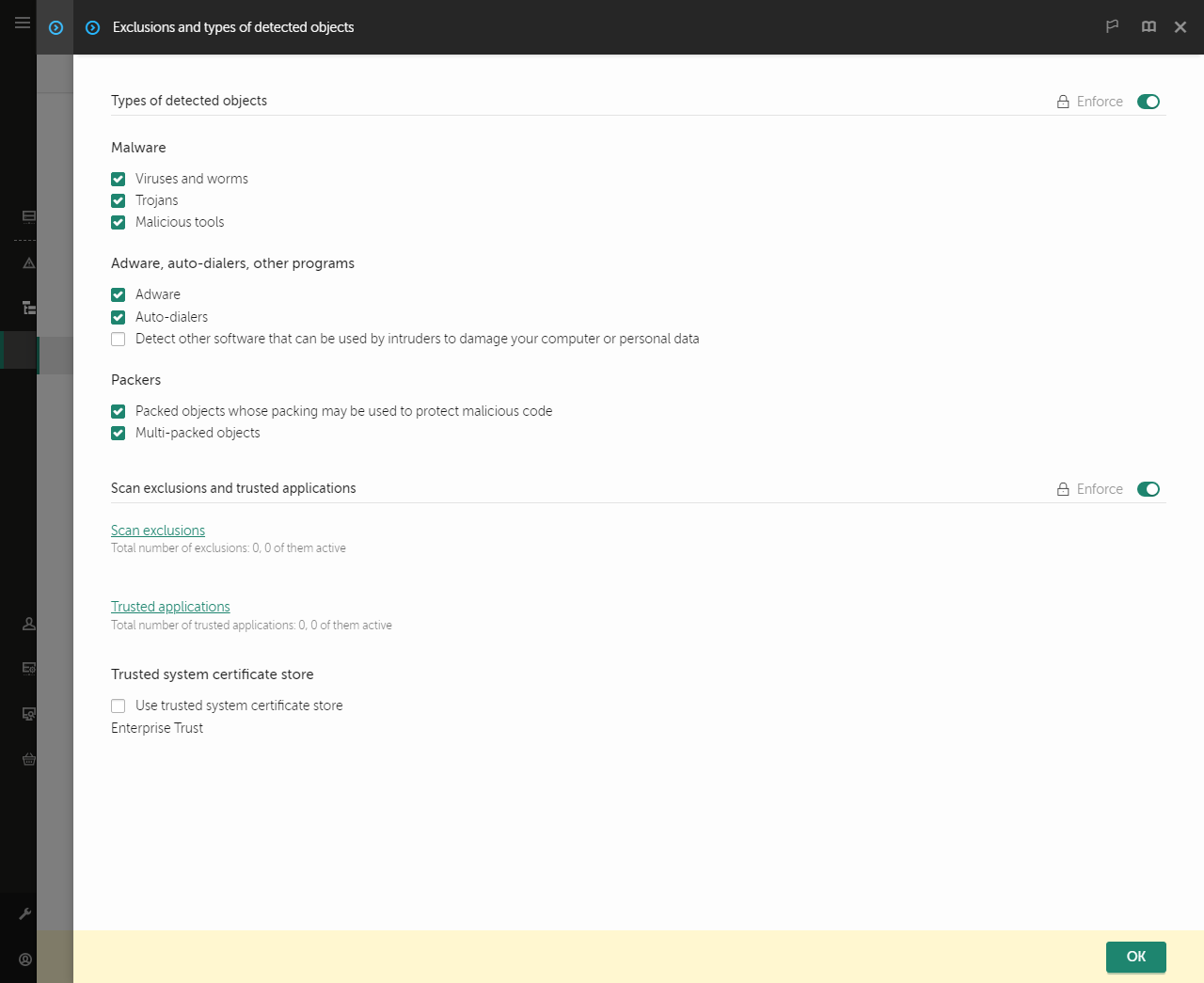
Setări pentru excluderi
- În blocul Scan exclusions and trusted applications, faceți clic pe linkul Trusted applications.
Acest lucru va deschide o fereastră care conține lista aplicațiilor de încredere.
- Bifați caseta de selectare Merge values when inheriting dacă doriți să creați o listă consolidată de aplicații de încredere pentru toate computerele companiei. Listele de aplicații de încredere din politicile principale și secundare vor fi îmbinate. Listele vor fi îmbinate dacă funcția de îmbinare a valorilor în momentul moștenirii este activată. Aplicațiile de încredere din politica principală sunt afișate în politicile secundare într-o vizualizare numai citire. Nu este posibilă modificarea sau ștergerea aplicațiilor de încredere ale politicii principale.
- Bifați caseta de selectare Allow use of local trusted applications dacă doriți să permiteți utilizatorului să creeze o listă locală de aplicații de încredere. În acest fel, un utilizator își poate crea propria listă locală de aplicații de încredere pe lângă lista generală a aplicațiilor de încredere generate în politică. Un administrator poate utiliza Kaspersky Security Center pentru a vizualiza, adăuga, edita sau șterge elemente de listă din proprietățile computerului.
În cazul în care caseta de selectare este debifată, utilizatorul poate accesa doar lista generală a aplicațiilor de încredere generate în politică.
- Faceți clic pe butonul Adăugare.
- În fereastra care se deschide, introdu calea către fișierul executabil al aplicației de încredere (vezi figura de mai jos).
Kaspersky Endpoint Security acceptă variabilele de mediu și caracterele * și ? la introducerea unei măști.
Kaspersky Endpoint Security nu acceptă variabila de mediu %userprofile% atunci când se generează o listă de aplicații de încredere în consola Kaspersky Security Center. Pentru a aplica intrarea tuturor conturilor de utilizatori, puteți utiliza caracterul * (de exemplu, C:\Users\*\Documents\File.exe). Ori de câte ori adăugați o variabilă de mediu, trebuie să reporniți aplicația.
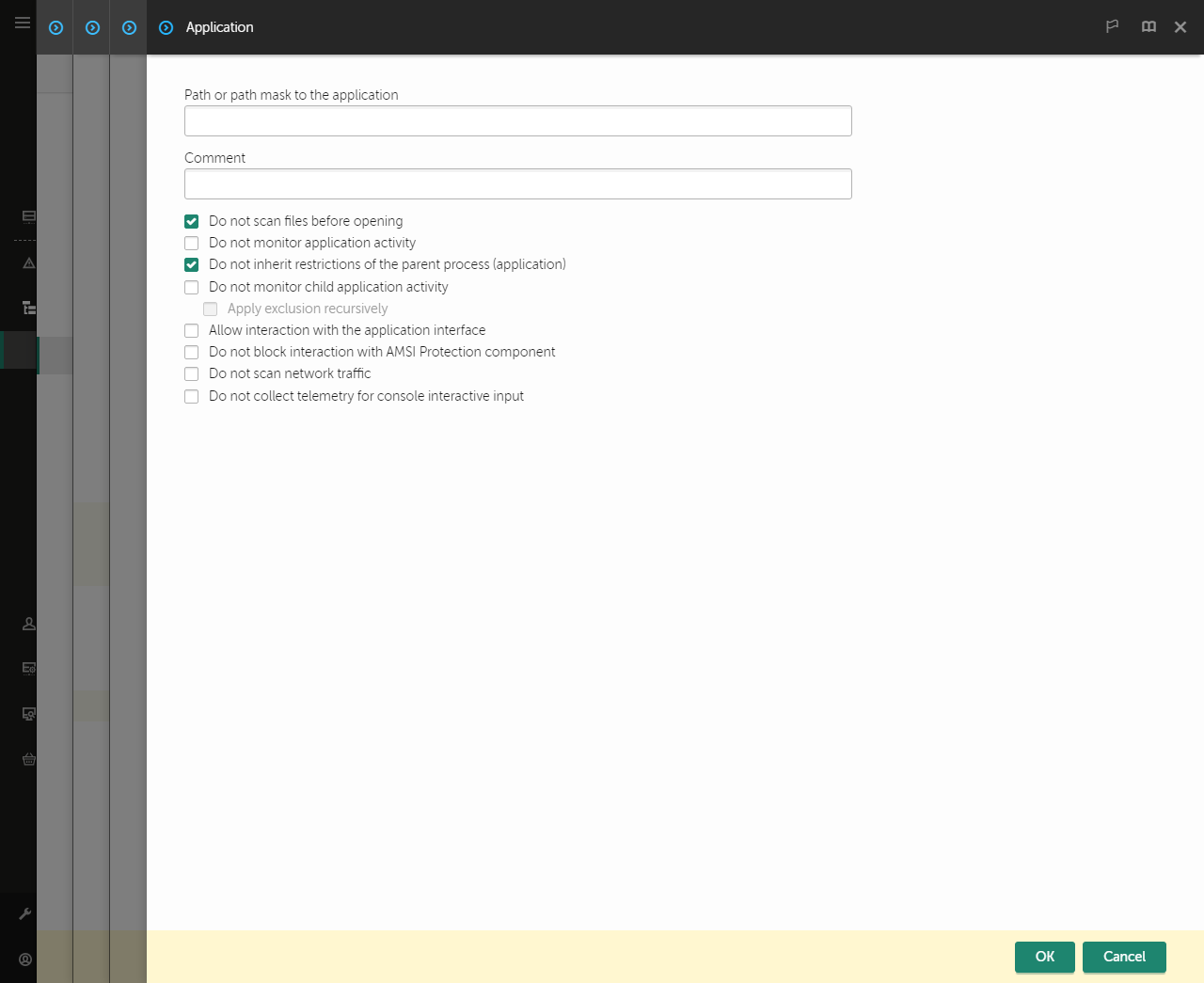
Setările aplicației de încredere
- Configurați setările avansate pentru aplicația de încredere (consultați tabelul de mai jos).
- Puteți utiliza caseta de selectare pentru a exclude o aplicație din zona de încredere în orice moment (vezi figura de mai jos).
- Salvați-vă modificările.
Cum se adaugă o aplicație în lista de încredere din interfața aplicației
- În fereastra principală a aplicației, faceți clic pe butonul
 .
. - În fereastra cu setările aplicației, selectați Setări generale → Excluderi și tipuri de obiecte detectate.
- În blocul Excluderi, faceți clic pe linkul Specificare aplicații de încredere.
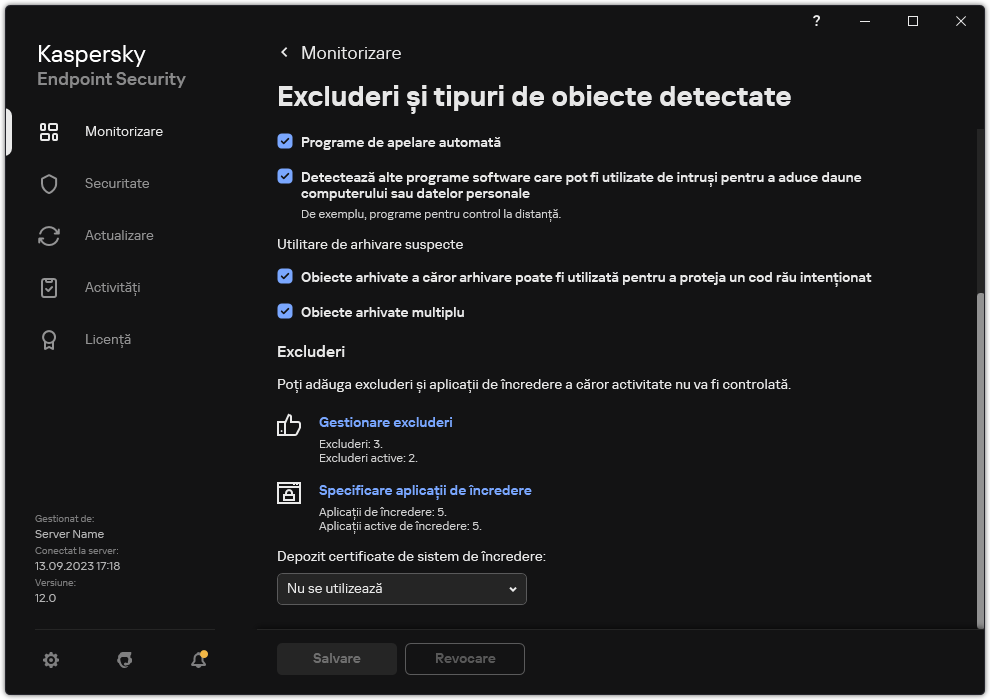
Setări pentru excluderi
- În fereastra care se deschide, faceți clic pe butonul Adaugă.
- Selectați fișierul executabil al aplicației de încredere.
De asemenea, puteți introduce calea manual. Kaspersky Endpoint Security acceptă variabilele de mediu și caracterele * și ? la introducerea unei măști.
Kaspersky Endpoint Security acceptă variabilele de mediu și convertește calea din interfața locală a aplicației. Cu alte cuvinte, dacă introduceți calea fișierului %userprofile%\Documents\File.exe, se adaugă o înregistrate C:\Users\Fred123\Documents\File.exe în interfața locală a aplicației pentru utilizatorul Fred123. Astfel, Kaspersky Endpoint Security ignorăprogramul de încredere File.exe pentru ceilalți utilizatori. Pentru a aplica intrarea tuturor conturilor de utilizatori, puteți utiliza caracterul * (de exemplu, C:\Users\*\Documents\File.exe).
Ori de câte ori adăugați o variabilă de mediu, trebuie să reporniți aplicația.
- În fereastra de proprietăți a aplicației de încredere, configurați setările avansate.
- Puteți utiliza comutatorul pentru a exclude o aplicație din zona de încredere în orice moment (vezi figura de mai jos).
- Salvați-vă modificările.
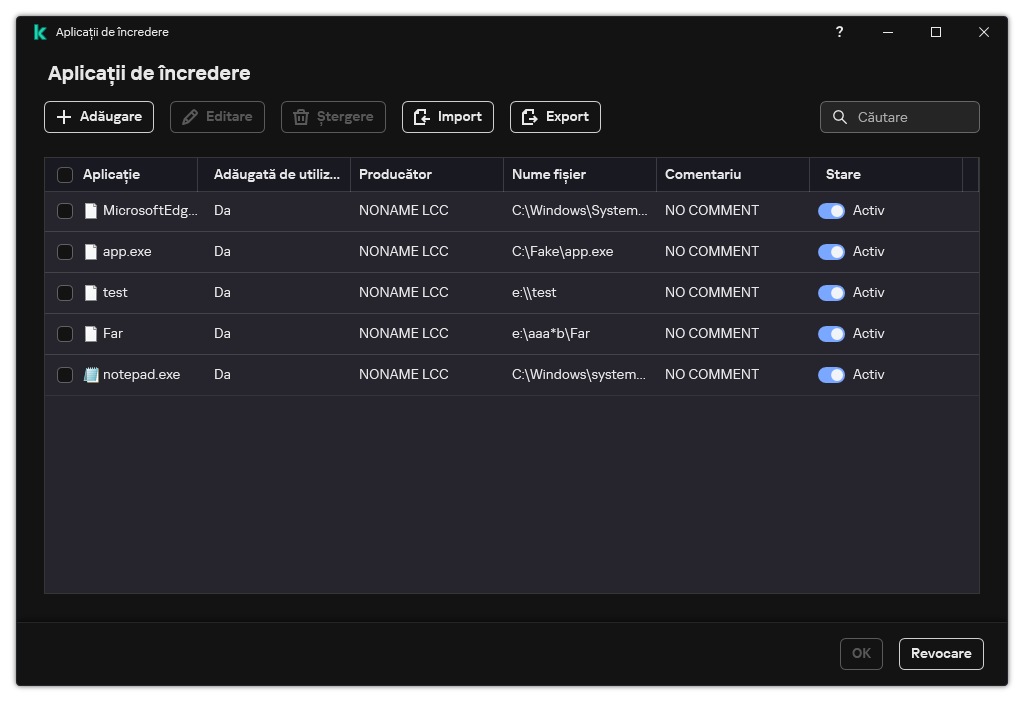
Lista aplicațiilor de încredere
Setările aplicației de încredere
Parametru
|
Descriere
|
Nu scana fișierele înainte de deschidere
|
Toate fișierele deschise de aplicația de încredere sunt excluse de la scanări de Kaspersky Endpoint Security. De exemplu, dacă utilizați aplicații pentru copierea de rezervă a fișierelor, această caracteristică ajută la reducerea consumului de resurse de către Kaspersky Endpoint Security.
|
Nu monitoriza activitatea aplicației
|
Kaspersky Endpoint Security nu va monitoriza activitatea fișierelor și a rețelei aplicației în sistemul de operare. Activitatea aplicației este monitorizată de următoarele componente: Behavior Detection, Exploit Prevention, Host Intrusion Prevention, Remediation Engine și Firewall.
|
Nu moșteni restricții de la procesul principal (aplicația principală)
|
Restricțiile configurate pentru procesul părinte nu vor fi aplicate de Kaspersky Endpoint Security unui proces copil. Procesul părinte este inițiat de o aplicație pentru care sunt configurate drepturile aplicației (Host Intrusion Prevention) și regulile de rețea ale aplicației (Firewall).
|
Nu monitoriza activitatea aplicației subordonate
|
Kaspersky Endpoint Security nu va monitoriza activitatea fișierelor sau activitatea de rețea a aplicațiilor care sunt pornite de această aplicație.
|
Permite interacțiunea cu interfața aplicației
|
Autoprotecția Kaspersky Endpoint Security blochează toate încercările de a gestiona serviciile aplicațiilor de pe un computer la distanță. Dacă această casetă de selectare este bifată, aplicația cu acces la distanță are permisiunea de a gestiona setările Kaspersky Endpoint Security prin interfața Kaspersky Endpoint Security.
|
Nu bloca interacțiunea cu componenta Protecție AMSI
|
Kaspersky Endpoint Security nu va monitoriza cererile aplicației de încredere pentru ca obiectele să fie scanate de componenta de protecție AMSI.
|
Nu colecta date de telemetrie pentru introducerea interactiva în consolă
|
Kaspersky Endpoint Security nu trimite date de telemetrie despre gestionarea aplicației pe consolă. Datele de telemetrie sunt folosite de Kaspersky Anti Targeted Attack Platform (EDR).
|
Nu scana traficul de rețea
|
Traficul de rețea inițiat de aplicație va fi exclus din scanări de Kaspersky Endpoint Security. Puteți exclude de la scanări fie traficul, fie doar traficul criptat. De asemenea, puteți exclude adresele IP și numerele de port individuale din scanări.
|
Comentariu
|
Dacă este necesar, puteți oferi un scurt comentariu pentru aplicația de încredere. Comentariile simplifică căutările și sortarea aplicațiilor de încredere.
|
Stare
|
Starea aplicației de încredere:
- Starea Activă înseamnă că aplicația este în zona de încredere.
- Starea Inactivă înseamnă că aplicația este exclusă din zona de încredere.
|
Începutul paginii